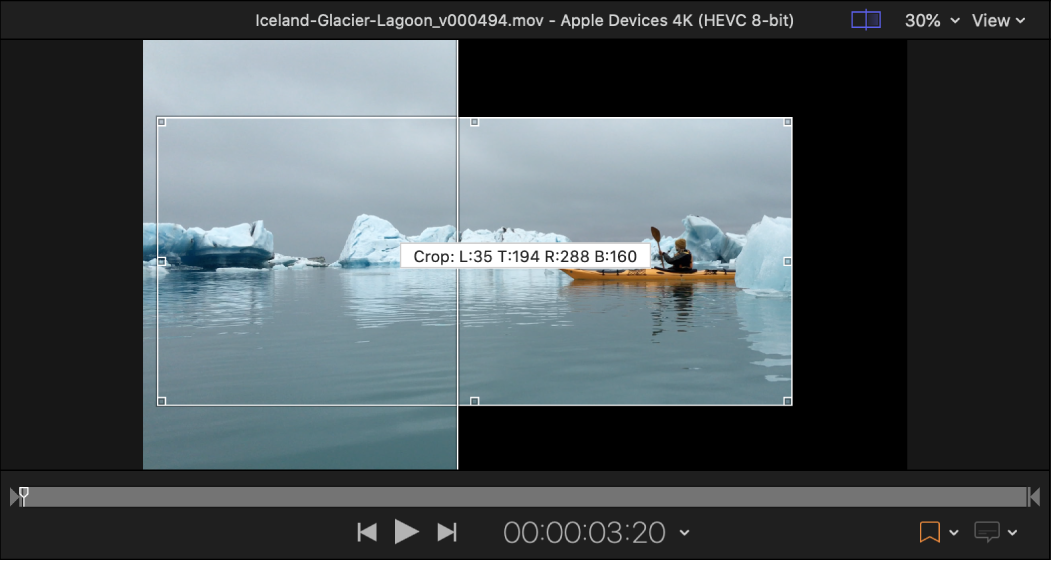修改这个控件会自动更新这一页面

在 Compressor 中修改帧大小
你可以修改已应用或自定义预置的属性,从而设定输出的帧大小和指定源媒体填充帧的方式。
设定帧大小
裁剪源图像
你可以使用裁剪控制移除原始源图像的一部分。
在 Compressor 中,选择已应用或自定义预置。
在视频检查器的“裁剪、填充和旋转”部分中,执行以下任一项操作:
填充源图像
旋转或翻转源图像
在 Compressor 中,选择已应用或自定义预置。
在视频检查器的“裁剪、填充和旋转”部分中,执行以下一项操作:
旋转源图像:点按“旋转”弹出式菜单,然后选取要将图像旋转 90 度、180 度还是 270 度。
翻转源图像:点按“翻转”弹出式菜单,然后选取要水平、垂直还是水平加垂直翻转图像。
【注】“旋转”属性始终在“翻转”属性之前应用。
使源图像符合特定帧大小
你可以使用 Compressor 让视频符合特定的帧大小以用于编辑或分发。例如,你可能会需要将 iPhone 上的竖屏视频以横屏视频形式发布,或想要创建正方形视频以发布到社交媒体。
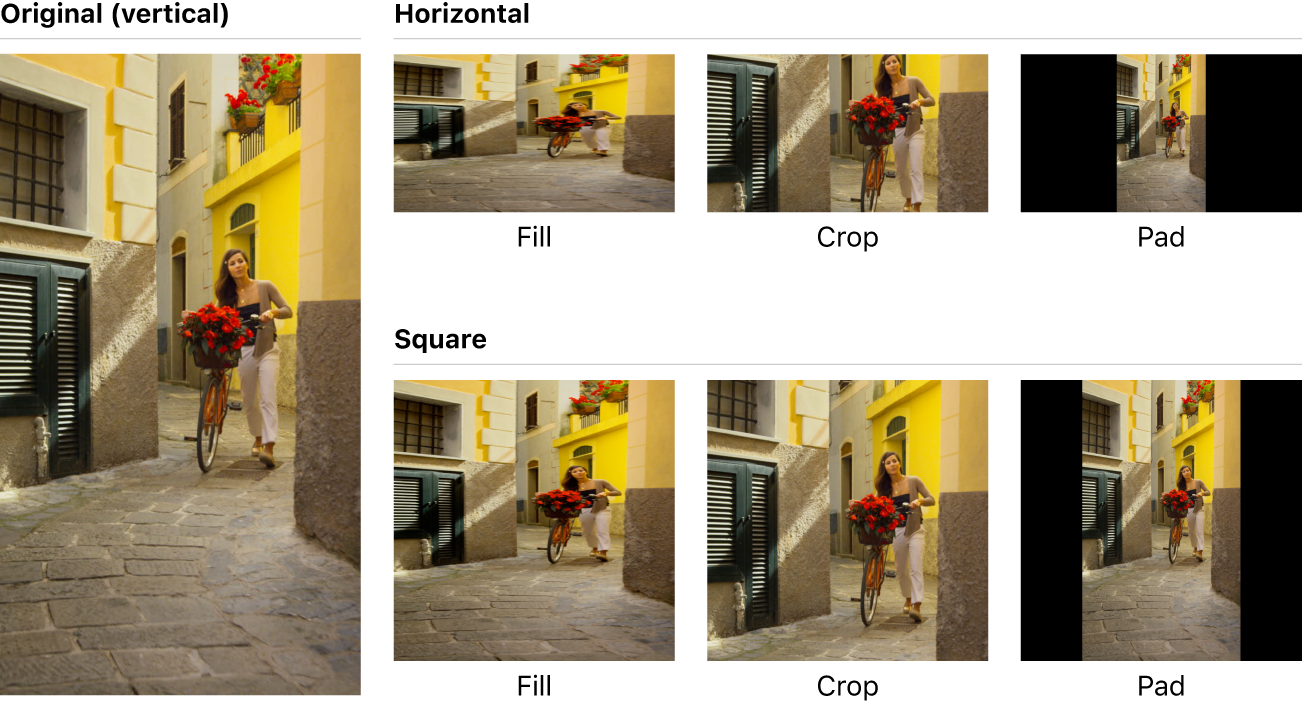
在 Compressor 中,选择已应用或自定义预置。
在视频检查器的“视频属性”部分中,点按“帧大小”弹出式菜单,然后从“受限”部分选取宽高比。
在“帧大小”弹出式菜单旁边的文本栏中输入符合视频帧的尺寸。
在视频检查器的“裁剪、填充和旋转”部分中,执行以下一项操作:
填充帧:从“裁剪”和“填充”弹出式菜单中选取“无”。
裁剪帧:从“裁剪”弹出式菜单中选取与步骤 3 中输入的帧大小匹配的设置。Compressor 会裁剪出视频中间部分以填充帧。若要调整裁剪的位置,请从“裁剪”弹出式菜单选取“无”,然后在检视器中拖移裁剪框。
填补帧:点按“填充”弹出式菜单,然后选取“保留源宽高比”。Compressor 会填充视频以补满帧。
你还可以在视频检查器中设定调整质量大小的方法。请参阅:在 Compressor 中设定重新定时质量和调整质量大小。